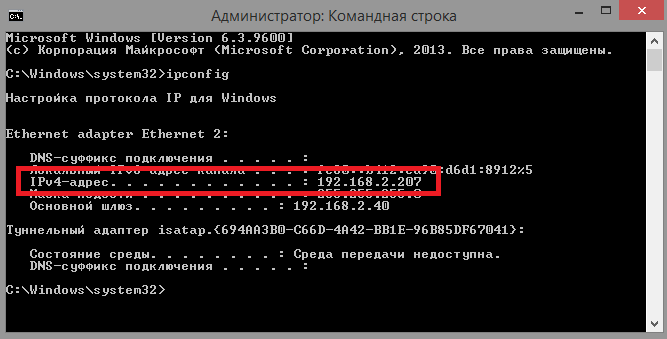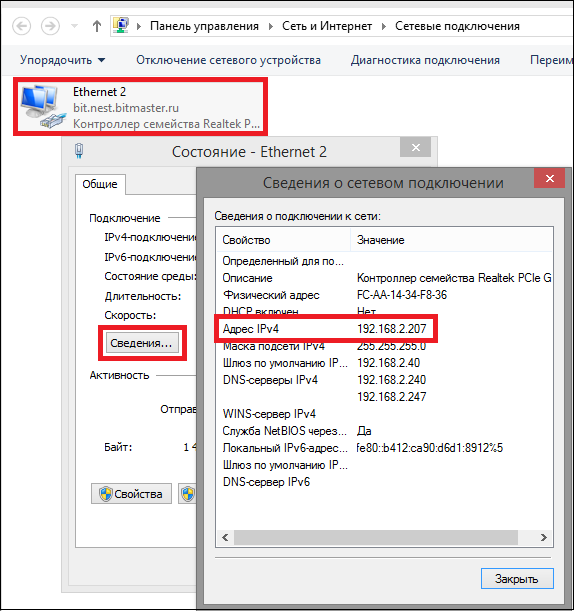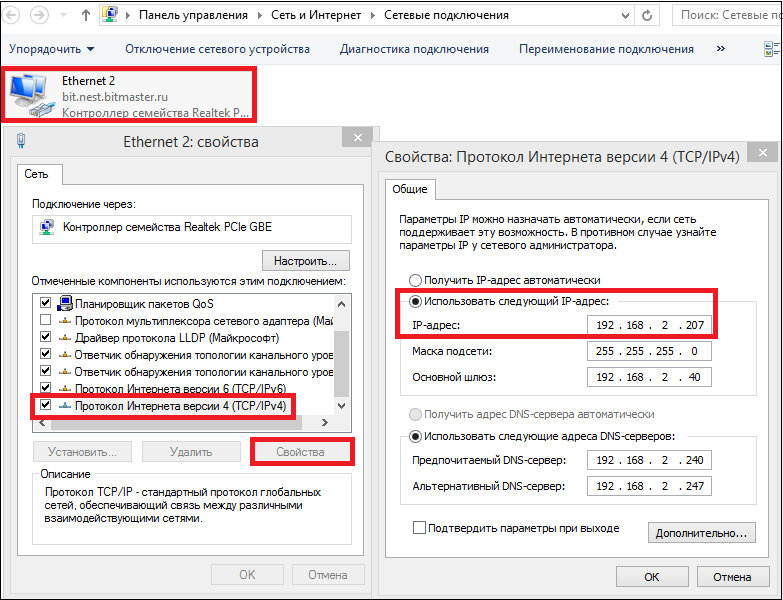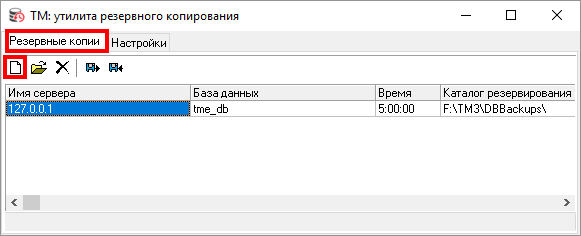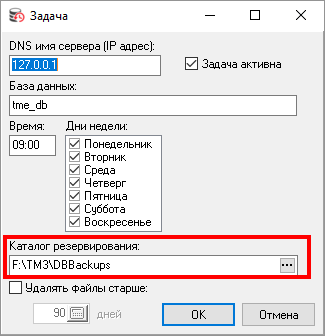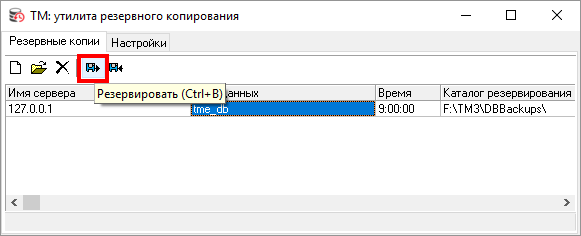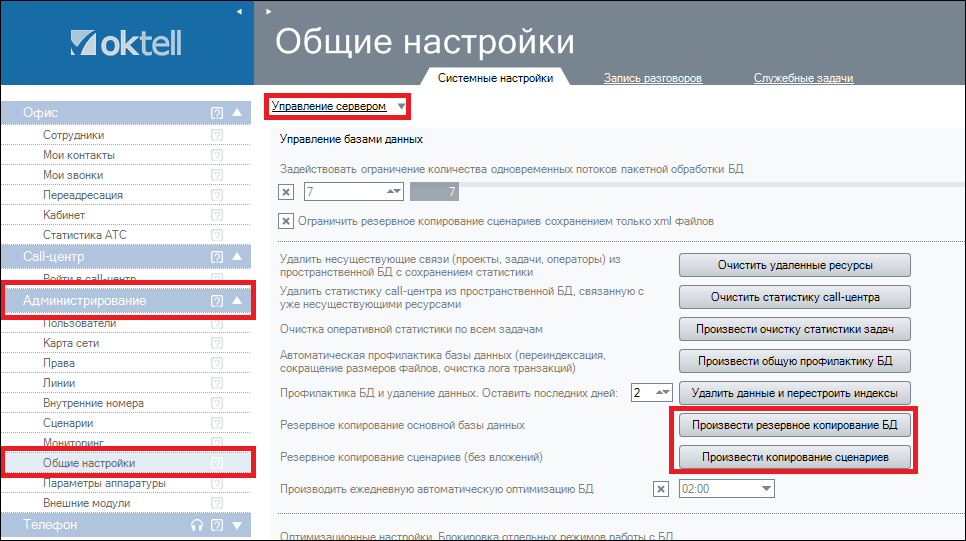Резервирование программного комплекса
Программный комплекс Такси-Мастер является основным рабочим инструментом в службах такси. Для того, чтобы обеспечить сохранность информации, уберечь свой бизнес от потери клиентов и простоя в работе, следует регулярно выполнять резервирование программного комплекса. Резервирование позволяет сохранить максимум информации при возникновении внезапных сбоев в работе (например, при непредвиденном отключении электричества). Кроме того, резервирование необходимо выполнять перед внесением изменений в настройки программного комплекса, перед его обновлением, а также перед переносом на другой сервер.
Итак, резервные копии программного комплекса могут понадобиться в следующих случаях:
- Для восстановления работы комплекса после повреждения базы данных.
- Наиболее частыми причинами повреждения баз данных являются:
- Аварийное отключение электропитания сервера
- Во избежание аварийного завершения работы программного обеспечения сервер должен быть оснащен источником бесперебойного питания (UPS). При отключении электричества данное устройство некоторое время будет поддерживать функционирование сервера, что позволит корректно завершить его работу и избежать повреждения базы данных. Как правило, ИБП оповещает об отключении электричества специальным звуковым сигналом.
- Неисправность жесткого диска и/или нехватка свободного места
- Например, база данных стала слишком большой, и на жестком диске уже не хватает места под постоянно растущую базу.
- Для физического переноса сервера с одного ПК на другой.
- При переносе сервера с одного компьютера на другой необходимо сохранить топологию сети. На новом сервере следует установить тот же IP-адрес, что и у исходного сервера.
- Для этого (до установки ПО и развертывания резервной копии) выполните следующие действия:
- Узнайте IP-адрес текущего сервера (запомните или запишите его!) при помощи команды ipconfig в Командной строке, либо открыв Сведения в Состоянии подключения сетевого адаптера через Сетевые подключения (путь для Windows7 будет выглядеть так: Панель управления - Сеть и Интернет - Центр управления сетями и общи доступом - Изменение параметров адаптера).
- Измените IP-адрес на компьютере, с которого переносите сервер.
- Откройте Сетевые подключения: Панель управления - Сеть и Интернет - Центр управления сетями и общи доступом - Изменение параметров адаптера
- Нажмите правой клавишей мыши на Подключение по локальной сети (Ethernet - для Windows 8) и выберите Свойства.
- В разделе Отмеченные компоненты используются этим подключением: выделите пункт
 Протокол Интернета TCP/IP (v4 – для ОС Windows 7, 8) и нажмите кнопку Свойства.
Протокол Интернета TCP/IP (v4 – для ОС Windows 7, 8) и нажмите кнопку Свойства. - В открывшемся окне в разделе Использовать следующий IP-адрес: в поле IP-адрес: установите новый (свободный) IP-адрес, изменив значение последнего октета (числа). Или переведите флаг в положение Получить IP-адрес автоматически. В таком случае IP-адрес будет задан DHCP-сервером маршрутизатора (роутера), если он задействован.
- Установите IP-адрес на новом сервере.
- Откройте «Свойства протокола Интернета TCP/IP» на новом ПК, как в пункте 2.
- Выберите «Использовать следующий IP-адрес:»
- В поле «IP-адрес:» установите IP из пункта 1 (который ранее имел старый сервер).
- Маска подсети при локальном IP всегда будет 255.255.255.0.
Содержание
Как произвести резервирование Такси-Мастер?
Резервирование базы данных при помощи утилиты резервного копирования «TMBackup»
- Запустите TMBackup.
- На вкладке Резервные копии нажмите Добавить (Ins).
- В открывшемся окне Задача укажите путь к Базе данных и Каталог резервирования, куда будет сохранена резервная копия базы данных. Затем нажмите ОК для сохранения задачи.
- Для создания резервной копии нажмите кнопку «Резервировать» (или сочетание клавиш Ctrl+B).
- Появится окно прогресса резервирования. После того, как оно закроется, резервная копия базы данных сохранится в папку, которую Вы указали в поле Каталог резервирования (см.п.3).
Сохранение конфигурации сервера
- Откройте папку, где установлен программный комплекс Такси-Мастер (по умолчанию это C:\Program Files (x86)\TMEnterprise).
- Создайте резервную копию файла tme_system_settings.cfg, расположенного в данной папке. Для этого просто скопируйте данный файл в другое место (для резервных копий рекомендуется использовать отдельный носитель: флэшка, жесткий диск и т.д.).
tme_system_settings.cfg – это конфигурационный файл рабочего места Такси-Мастер, он содержит настройки ТМСофтфона, информацию о подключении к TMServer'у, пути к базе данных, карте, о типе телефонии и т.д.).
Как произвести резервирование call-центра Oktell?
- Откройте (запустите) клиентскую часть Октелла.
- В колонке слева выберите раздел Администрирование, а затем пункт Общие настройки. Далее в выпадающем списке выберите пункт Управление сервером.
- Нажмите кнопку Произвести резервное копирование БД и дождитесь окончания процедуры (система выведет уведомление в нижнем правом углу о результатах резервного копирования).
- Нажмите кнопку Произвести копирование сценариев и дождитесь окончания копирования (система также уведомит о результатах).
- Перейдите в папку, где содержатся резервные копии и сценарии. По умолчанию она расположена C:\Program Files (x86)\Oktell\Server\Backup
- Скопируйте все файлы резервных копий баз данных (или всю папку Backup) в удобное для Вас место (созданные копии баз данных не имеют цифрового постфикса и имеют название типа db_okset.bak, db_okcc.bak, db_ok.bak, scr_bk.zip).
- Аналогичным образом сохраните сценарии (скопируйте рабочую папку Scripts). По умолчанию она расположена C:\Program Files (x86)\Oktell\Server\Scripts